Поставете парола на флашката. Прост начин

Не гарантирам наличието на тази програма в други версии на Windows. Определено не съществува в Windows Starter!
Направо към въпроса!
Поставяме флаш устройство и веднага отваряме секцията Компютър.
Намираме къде ще се покаже нашето USB устройство и щракнете върху него с десния бутон на мишката. В контекстното меню изберете Включване на BitLocker.
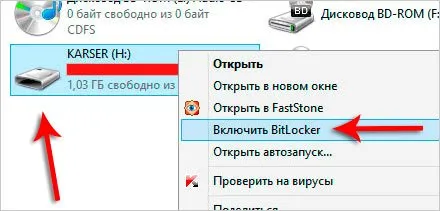
Отметнете Използване на парола и я въведете два пъти. Паролата трябва да съдържа както букви, така и цифри. След инсталирането натиснете Next.
В следващия прозорец ще бъдем помолени да запазим ключа за възстановяване във файл. Ще ви трябва само в случай, че внезапно забравите паролата си. Препоръчвам да изберете втората опция Запазване във файл.
След това трябва да посочите място на компютъра, където можете да запишете този ключ. В бъдеще трябва да скриете ключа за възстановяване на сигурно място (ако не искате някой да разбие паролата от вашето флаш устройство).
Когато ключът бъде запазен, ще бъдем прехвърлени обратно, където бутонът Напред вече ще бъде активен.
В следващата стъпка трябва да посочите коя част от диска трябва да бъде шифрована, препоръчвам да изберете първия елемент. Като цяло всичко е на руски, така че можете да го прочетете.
Сега можете да започнете криптиране. За да поставите парола на флаш устройството, щракнете върху бутона Стартиране на шифроване.
Колко време ще отнеме? Зависи от обема на флашката и количеството заето място. Имах 16 GB USB устройство, криптирано за около половин час.
Можете да зададете парола по същия начинна диска, но както вероятно вече сте разбрали, времето за инсталиране на паролата ще се проточи много часове. Ако чаках дълго време с флашка за 16 гигабайта, тогава си представям какво ще стане с твърд диск за 500 гигабайта. Е, разбрахте
Въпреки че имам малък план как да сложа парола на диск с важни данни и в същото време да намаля времето за криптиране.
1. Трябва да създадете отделен дял на твърдия диск с обем около 15-30 гигабайта. Описах как става това в урока: Създаване на дял на твърдия диск. 2. Преместете всички важни файлове, които трябва да бъдат защитени с парола, в нов дял. 3. Поставете паролата на диска, както е описано в този урок.
Създадохме малък диск, нали? Така криптирането няма да отнеме много часове. Ако имате дял от 30 гигабайта, тогава можете да запишете дисказа 2-3 часа.
Желая ви успех в задаването на пароли на флашки и дискове.
